Как исправить App Store, не работающий на моем iPhone
Все мы знаем, что каждый день в App Store добавляются новые приложения, что вызывает у нас любопытство к ним, и поэтому мы стремимся их загрузить. Представьте, что вы ищете новые приложения, и вдруг ваш магазин приложений останавливается, и вы прикладываете много усилий, чтобы найти решение, но напрасно. Магазин приложений не работает на iPhone это большая проблема, так как вы больше не сможете даже обновлять свои приложения. Итак, в этой статье мы предложили возможные решения проблемы с неработающим магазином приложений, которые помогут вам эффективно решить вашу проблему.
Советы: Пошаговое руководство по изменению страны в App Store
- Часть 1. С какими проблемами вы сталкиваетесь в App Store
- Часть 2. Проверьте состояние Apple System
- Часть 3. Вот 11 решений, которые помогут исправить неработающий App Store
Часть 1. С какими проблемами вы сталкиваетесь в App Store
Вот некоторые из распространенных проблем, с которыми мы сталкиваемся при работе с App Store:
- а. Внезапно появляется пустой экран
- б. Страница Apple App Store не загружается
- в. Не удается обновить приложения
- д. App Store не загружает приложения
- е. Проблема соединения
Любая из перечисленных выше проблем очень раздражает. Однако в разделах ниже мы поможем вам эффективно решить проблему с неработающим магазином приложений iPhone.
Часть 2. Проверьте состояние Apple System
Прежде чем мы начнем искать различные решения, стоит рассмотреть состояние системы Apple, так как могут быть шансы простоя или какого-либо технического обслуживания. Чтобы проверить это, вы можете посетить:
URL: https://www.apple.com/support/systemstatus/
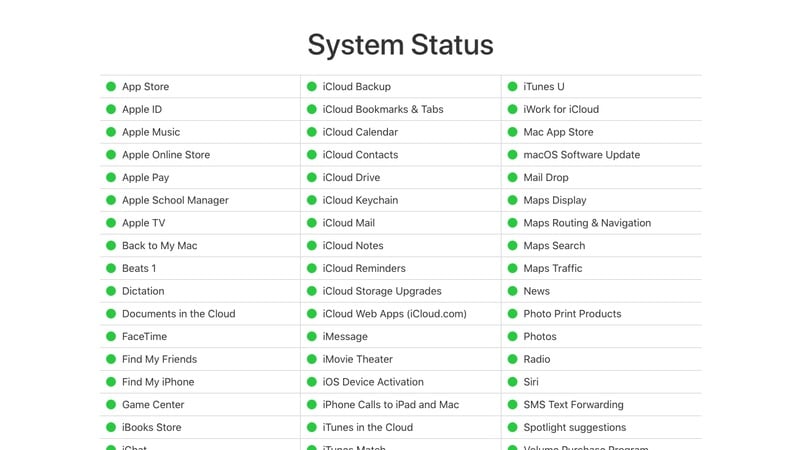
В случае возникновения какой-либо проблемы, это будет отображаться желтым цветом. Таким образом, в соответствии со статусом вы можете подтвердить, происходит ли какой-либо процесс обслуживания или нет. Если нет, то мы можем продолжить, чтобы решить проблему неработающего магазина приложений iPhone.
Часть 3. Вот 11 решений, которые помогут исправить неработающий App Store
Решение 1. Проверьте настройки для данных W-Fi и сотовой связи
Прежде всего, убедитесь, что ваша сеть Wi-Fi находится в зоне действия, или, если Wi-Fi отсутствует, вам необходимо проверить свои настройки, чтобы убедиться, что iPhone настроен на загрузку только при включенном Wi-Fi. Если это так, то вам необходимо изменить процесс с Wi-Fi на сотовые данные. Это обеспечит наличие подключения к Интернету.
Для этого вам необходимо выполнить определенные шаги:
- Перейдите в настройки
- Нажмите «Сотовые данные».
- Включить сотовые данные
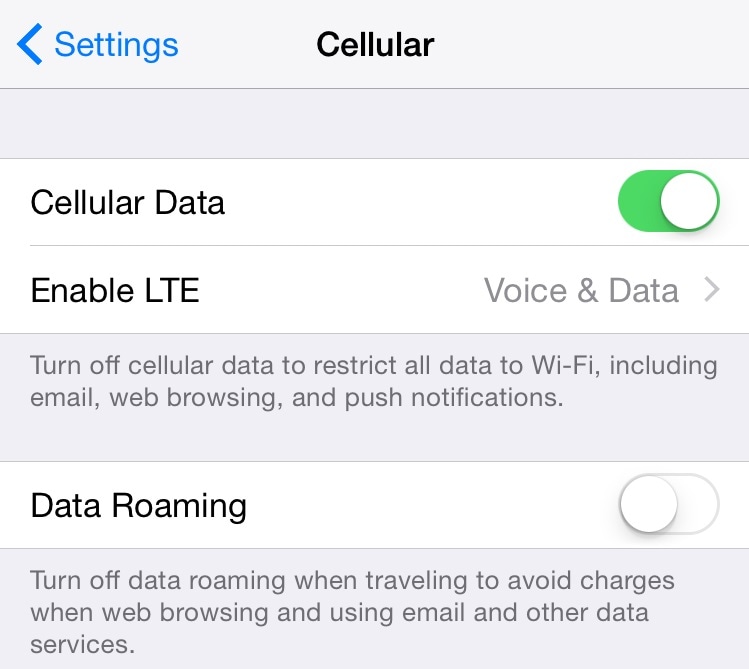
Решение 2. Очистка кеша App Store
Во-вторых, из-за постоянного использования App Store в течение длительного времени сохраняется большой объем данных кеша. Решить проблему некорректной работы App Store поможет простой шаг — очистить кэш-память App Store. Вам просто нужно сделать следующее:
- Откройте магазин приложений
- Нажмите десять раз на вкладку «Избранное».

- Это очистит вашу кэш-память. Рядом вы увидите, что приложение перезагрузит данные, чтобы вы могли продолжить процесс поиска и загрузки интересующих приложений.
Решение 3. Обновление iOS на iPhone
Мы не должны забывать, что все должно быть обновленной версией, чтобы дать желаемый результат. Тот же случай применим к вашему iPhone и его приложениям. Для этого нам нужно постоянно обновлять наше программное обеспечение, поскольку оно автоматически устраняет многие неизвестные проблемы. Шаги довольно просты, для этого вам нужно:
- Перейдите в настройки
- Выберите General
- Нажмите на Обновление программного обеспечения
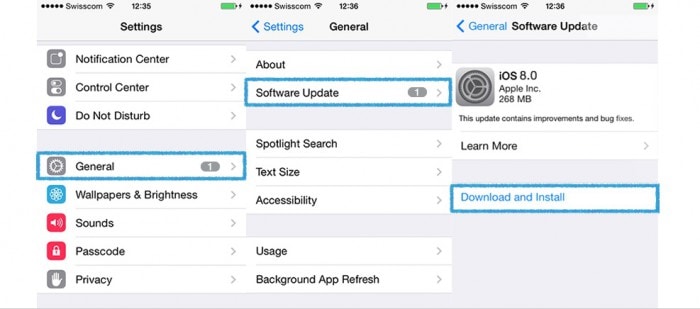
Ваше программное обеспечение будет обновляться в соответствии с новыми изменениями, внесенными Apple Store, чтобы улучшить цифровые возможности вашего мобильного телефона.
Решение 4. Следите за использованием сотовых данных
Имея дело с телефоном и его приложениями, мы забываем, какой объем данных мы используем, а сколько упущено, что иногда создает проблему. Что касается чрезмерного использования сотовых данных, избегайте подключения к вашему магазину приложений. Создает панику в сознании. Не нужно беспокоиться об этом, так как мы можем проверить использование данных:
- Настройки
- Нажмите на сотовую связь
- Проверьте использование сотовых данных
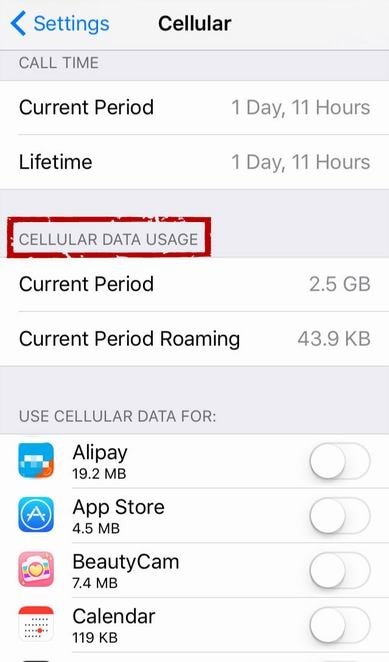 .
.
После проверки графика использования данных и доступного хранилища данных пришло время проверить, откуда мы можем высвободить дополнительные данные для использования в других необходимых задачах. Чтобы решить проблему чрезмерного использования, вам необходимо выполнить определенные шаги:
- а. Отключить приложения, использующие больше данных
- б. Отключение помощи Wi-Fi
- в. Запретить автоматическую загрузку
- д. Отключить фоновое обновление приложения
- е. Отключить автовоспроизведение видео
Решение 5. Выйдите и войдите в Apple ID
Иногда решить проблему помогут простые шаги. Если Apple App Store не работает, может возникнуть ошибка подписи. Вам просто нужно выполнить шаги выхода, а затем снова войти в систему с Apple ID.
- Настройки
- Нажмите на iTunes и App Store.
- Нажмите на Apple ID
- Нажмите «Выйти».
- Нажмите на Apple ID еще раз и войдите в систему.
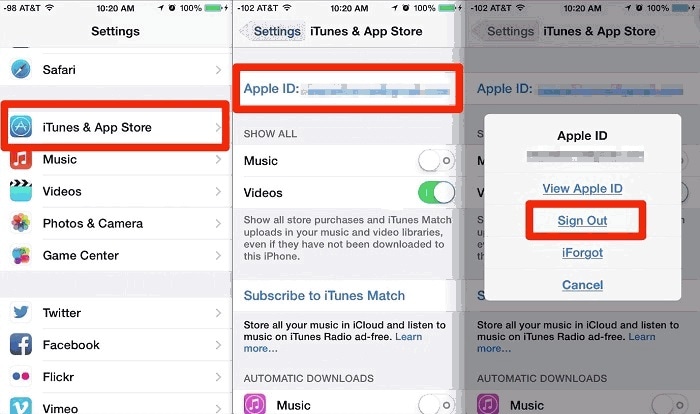
Решение 6: перезагрузите iPhone
Перезапуск является основным шагом, но очень много раз. Он удаляет лишние используемые приложения, освобождает память. Также обновите приложения. Итак, если App Store не отвечает, вы можете попробовать этот основной шаг.
- Удерживайте кнопку сна и пробуждения
- Переместите ползунок слева направо
- Подождите, пока он не выключится
- Удерживайте кнопку сна и пробуждения еще раз, чтобы начать

Решение 7. Сброс сети
В случае, если вы все еще не можете работать с вашим App Store, необходимо сбросить настройки вашей сети. Это приведет к сбросу сети, пароля Wi-Fi и настроек вашего телефона. Поэтому после сброса настроек сети необходимо повторно подключить домашнюю сеть Wi-Fi.
- Настройки
- Общие
- Сброс
- Нажмите «Сбросить настройки сети».
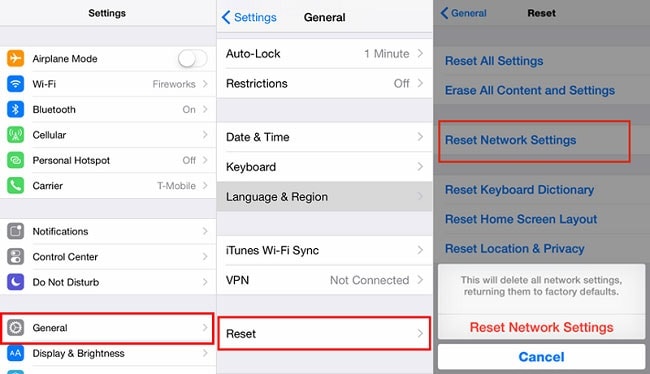
Решение 8. Изменить дату и время
Обновление времени имеет решающее значение, работаете ли вы на своем телефоне или делаете что-то еще. Потому что большинству приложений требуется обновленная дата и время для правильной работы своих функций. Но как это сделать, шаги довольно просты.
- Перейти к настройке
- Щелкните Общие
- Выберите дату и время
- Нажмите «Установить автоматически».
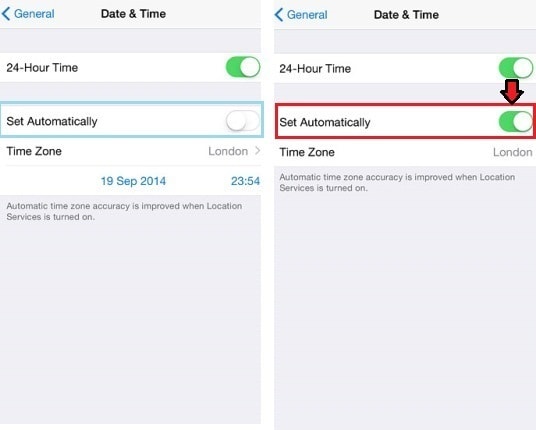
Это позволит автоматически управлять датой и временем вашего устройства.
Решение 9. Настройка DNS (службы доменных имен)
Если вы не можете открыть веб-страницу в App Store, вам необходимо изменить настройку DNS-сервера. Изменение DNS-серверов помогает ускорить работу приложений iPhone. Для этого требуется некоторая конфигурация. Выполните следующие шаги, один за другим, чтобы решить проблему.
- Нажмите «Настройка»
- Нажмите на Wi-Fi – появится экран, как показано ниже.
- Выберите сеть
- Выберите поле DNS
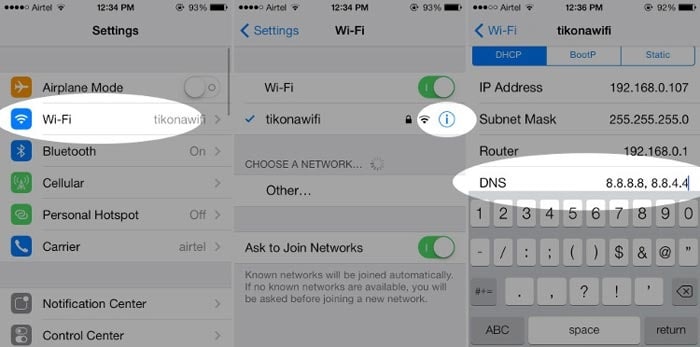
- нужно удалить старый DNS-сервер и написать новый DNS. Например, для Open DNS напишите 208.67.222.222 и 208.67.220.220.
Вы можете проверить это на http://www.opendns.com/welcome
А для Google DNS напишите 8.8.8.8 и 8.8.4.4
Проверить это на https://developers.google.com/speed/public-dns/docs/using#testing
Решение 10. Переопределение DNS
Если вы столкнулись с проблемой с настройкой DNS, вот решение. Существует программа для переопределения DNS. Просто нажав, вы можете изменить настройку DNS.
Ссылка для загрузки программного обеспечения:
URL: https://itunes.apple.com/us/app/dns-override-set-dns-for-wi-fi-and-cellular/id1060830093?mt=8

Решение 11. Служба поддержки Apple
Наконец, если ничего из вышеперечисленного вам не поможет, у вас есть возможность связаться со службой поддержки Apple, они обязательно вам помогут. Вы можете позвонить им по телефону 0800 107 6285
Веб-страница службы поддержки Apple:
URL: https://www.apple.com/uk/contact/
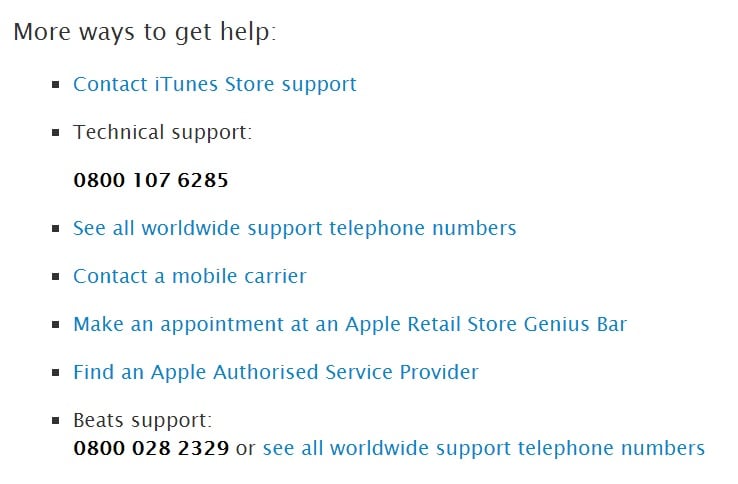
Здесь мы столкнулись с разными способами, с помощью которых мы могли бы разобраться с проблемой неработающего App Store на iPhone. Это полезные способы работы с App Store и всеми его процессами загрузки.
последние статьи